本文属于机器翻译版本。若本译文内容与英语原文存在差异,则一律以英文原文为准。
获取 Lightsail Bitnami 实例的默认应用程序用户名和密码
Bitnami 提供了许多应用程序实例映像或蓝图,您可以将其创建为 Amazon Lightsail 实例,即您的虚拟私有服务器。在 Lightsail 控制台的实例创建页面中,这些蓝图被描述为 “由 Bitnami 打包”。
在使用 Bitnami 蓝图创建实例后,您便可以登录其中并对其进行管理。为此,您必须获取在实例上运行的应用程序 and/or 数据库的默认用户名和密码。本文介绍如何获取登录和管理根据以下蓝图创建的 Lightsail 实例所需的信息:
-
WordPress 博客和内容管理应用程序
-
WordPress 多站点博客和内容管理应用程序,支持同一实例上的多个网站
-
Django 开发堆栈
-
Ghost 博客和内容管理应用程序
-
LAMP 开发堆栈 (PHP 7)
-
Node.js 开发堆栈
-
Joomla 内容管理应用程序
-
Magento 电子商务应用程序
-
MEAN 开发堆栈
-
Drupal 内容管理应用程序
-
GitLab CE 存储库应用程序
-
Redmine 项目管理应用程序
-
Nginx (LEMP) 开发堆栈
获取默认的 Bitnami 应用程序和数据库用户名称
以下是使用 Bitnami 蓝图创建的 Lightsail 实例的默认应用程序和数据库用户名:
注意
并非所有 Bitnami 蓝图都包含应用程序或数据库。当蓝图中不包含应用程序或数据库时,所列出的用户名称不适用 (N/A)。
| 应用程序名称 | 应用程序用户名 | 数据库用户名 |
|---|---|---|
|
WordPress,包括 WordPress 多站点 |
用户 |
root |
PrestaShop |
user@example.com |
root |
Django |
不适用 |
root |
Ghost |
user@example.com |
root |
LAMP 堆栈(PHP 5 和 PHP 7) |
不适用 |
root |
Node.js |
不适用 |
不适用 |
Joomla |
用户 |
root |
Magento |
用户 |
root |
MEAN |
不适用 |
root |
Drupal |
用户 |
root |
GitLab CE |
用户 |
postgres |
Redmine |
用户 |
root |
Nginx |
不适用 |
root |
获取默认的 Bitnami 应用程序和数据库密码
默认的应用程序和数据库密码存储在您的实例上。您可以在 Lightsail 控制台中使用基于浏览器的 SSH 终端连接到该终端并运行特殊命令来检索它。
获取默认的 Bitnami 应用程序和数据库密码
-
登录 Lightsail 控制台
。 -
如果尚没有实例,请使用 Bitnami 蓝图创建一个实例。有关更多信息,请参阅创建 Amazon Lightsai l VPS
-
在 Lightsail 主页上,选择要连接的实例的快速连接图标。
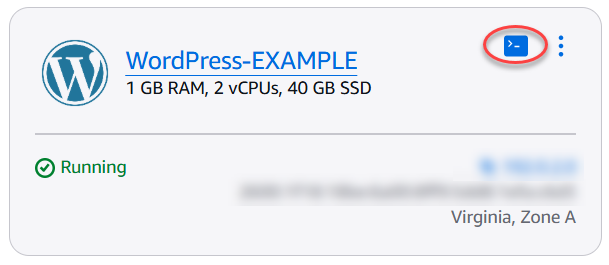
基于浏览器的 SSH 客户端窗口会打开,如以下示例所示。
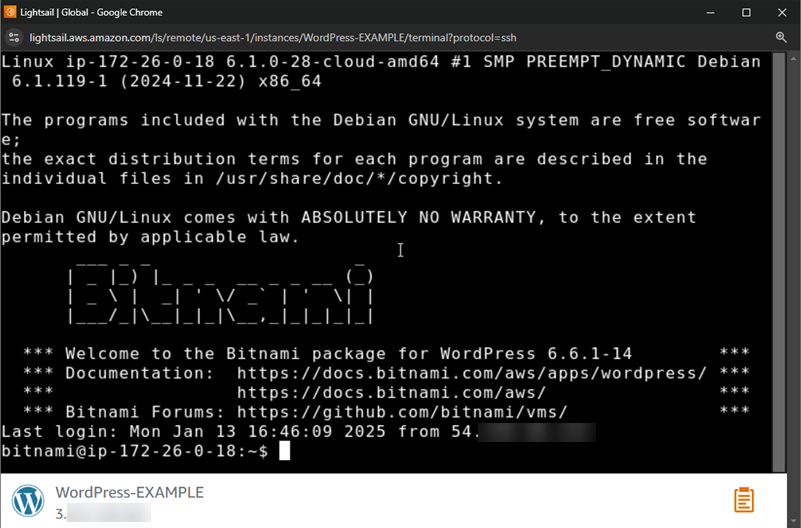
-
键入以下命令以检索默认应用程序密码:
cat ~/bitnami_application_password您应该会看到与以下内容类似的响应,其中包含应用程序密码:

-
在终端屏幕中,选中该密码,然后选择基于浏览器的 SSH 客户端窗口右下角的剪贴板图标。
-
在剪贴板文本框中,选中您想要复制的文本,然后按 Ctrl+C 或 Cmd+C,将文本复制到本地剪贴板中。
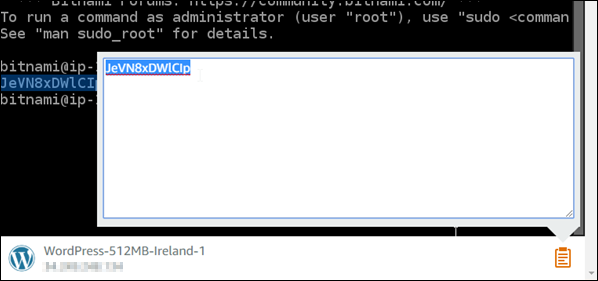
重要
此时应确保将密码保存在某个位置。您可在稍后登录到实例上的 Bitnami 应用程序后进行更改。
登录到您的实例上的 Bitnami 应用程序
对于基于 Joomla WordPress、Magento、Drupal、 GitLab CE 和 Redmine 蓝图创建的实例,请浏览您的实例的公有 IP 地址登录应用程序。
登录到 Bitnami 应用程序
-
在浏览器窗口中,导航至您的实例的公有 IP 地址。
该操作会打开 Bitnami 应用程序主页。主页会根据您为实例选择的 Bitnami 蓝图进显示相应内容。例如,这是 WordPress应用程序的主页:

-
选择应用程序主页右下角的 Bitnami 徽标,以转至应用程序信息页面。
注意
C GitLab E 应用程序不显示 Bitnami 徽标。而是使用 GitLab CE 主页上显示的用户名和密码文本字段登录。
应用程序信息页面包含默认的用户名称和指向您实例上应用程序的登录页面的链接。
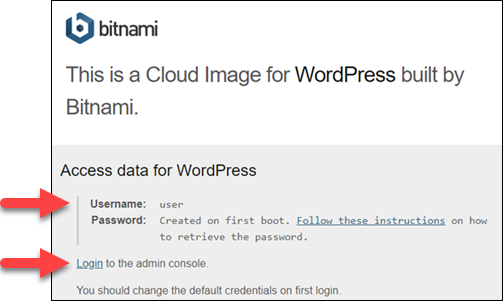
-
选择页面上的登录链接,以转至您实例上的应用程序的登录页面。
-
键入您刚获得的用户名称和密码,然后选择 Log In(登录)。
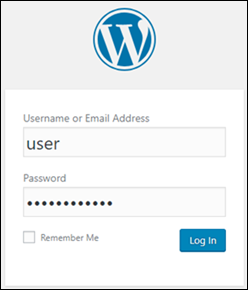
后续步骤
通过以下链接了解更多有关 Bitnami 蓝图的信息并查看它们的教程。例如,您可以为 WordPress 实例安装插件
有关更多信息,请参阅使用 Amazon Lights ail 开始使用 Bitnami 应用程序或使用 Amazon